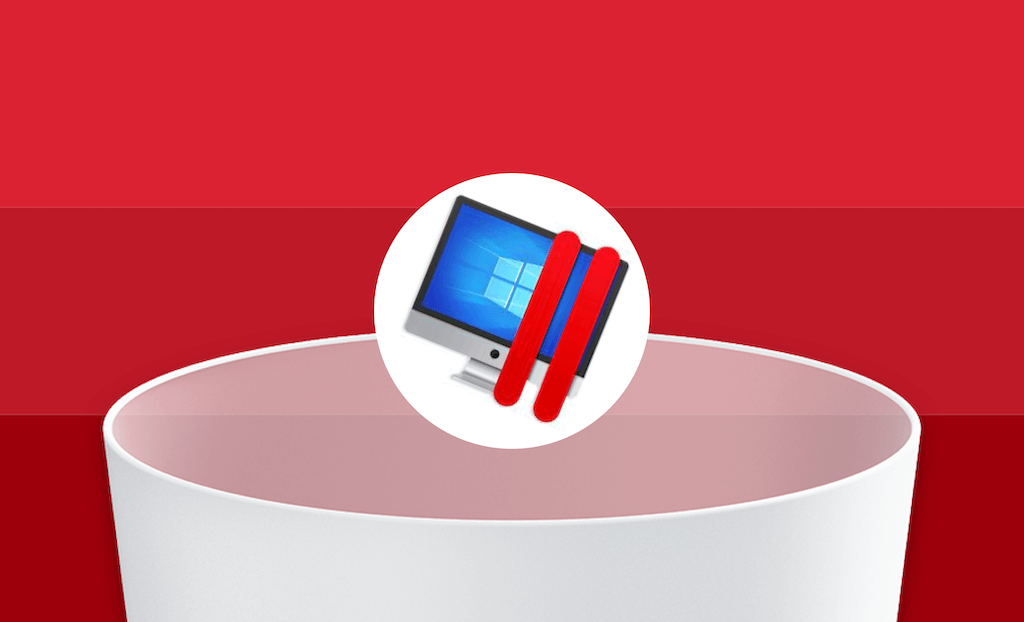Mac에서 Parallels Desktop을 완전히 제거하는 2가지 방법
Parallels Desktop을 사용하면 Mac에서 Windows를 실행할 수 있지만 저장 공간을 많이 차지할 수 있습니다. 사용 가능한 저장 공간이 충분하지 않으면 Mac이 느리게 실행될 수 있습니다. Mac에서 안전하고 완전하게 제거하는 방법을 알고 싶으십니까? 계속 읽으면 두 가지 방법을 찾을 수 있습니다.
Parallels Desktop이란?
Parallels Desktop은 다시 시작하지 않고 Intel Mac 및 M1 Mac에서 Windows를 실행할 수 있는 가상 컴퓨터 소프트웨어입니다. Mac 및 Windows에서 모든 작업을 간단하고 쉽게 수행할 수 있는 30개 이상의 원클릭 도구가 있습니다.
그럼에도 불구하고 많은 공간을 차지하고 사용료를 지불하고 게임 및 멀티미디어 지원이 부족하고 시작할 수 없음 와 같이 제거하고 싶게 만드는 몇 가지 단점이 있습니다. 이를 제거하려면 이 블로그를 계속 읽고 Mac에서 수동 및 자동으로 제거하는 방법을 알아보세요.
Mac에서 Parallels Desktop을 수동으로 제거하는 방법
도구 모음에서 Parallels 아이콘을 클릭하고 Parallels Desktop 종료를 선택하십시오.
Finder를 열고 애플리케이션을 선택한 다음 Parallels Desktop을 찾으십시오.
- 해당 아이콘을 마우스 오른쪽 버튼으로 클릭하고 휴지통으로 이동하십시오.
다음 폴더에서 Parallels 관련 파일을 찾아 삭제하십시오.
- ~/Library
- ~/Library/Application Support
- ~/Library/Application Scripts
- ~/Library/Caches
- ~/Library/Cookies
- ~/Library/Preferences
- ~/Library/Saved Application State
- ~/Library/Containers
- ~/Library/Group Containers
- ~/Library/Application Support/CrashReporter
- ~/Library/WebKit
- /Library
- /Library/Preferences
- /Users/Shared
- /private/var/db
- /private/var
휴지통을 비우세요.
Mac에서 Parallels Desktop을 빠르게 제거하는 방법
Parallels Desktop을 수동으로 제거하는 것이 신규 사용자에게 지루하고 친숙하지 않다는 것을 알 수 있습니다. 그래서 편리한 도구 BuhoCleaner를 소개합니다. 이를 사용하여 몇 초 만에 Parallels Desktop 애플리케이션 및 관련 파일(예: 로그, 캐시, 기본 설정 및 지원 파일)을 삭제할 수 있습니다.
수행해야 할 작업은 다음과 같습니다.
- BuhoCleaner를 다운로드, 설치 및 실행하십시오.
- 사이드바에서 앱 제거를 클릭하면 Mac에 설치된 모든 앱을 찾을 수 있습니다.
- 결과 목록에서 Parallels Desktop을 찾아 옆에 있는 확인란을 선택한 다음 제거 버튼을 클릭하십시오.
보너스 팁: Mac에서 Parallels 가상 머신을 제거하는 방법
위의 두 가지 방법을 사용해도 가상 머신이 제거되지 않는다는 점에 유의하십시오. 더 이상 Parallels Desktop을 사용하지 않을 것이라고 생각하고 여기에서 사용한 모든 파일과 응용프로그램을 삭제하려면 아래 단계에 따라 Mac에서 가상 컴퓨터를 삭제하십시오.
- Finder를 열고 오른쪽 상단 모서리에 있는 검색 아이콘을 클릭하십시오.
- .pvm을 입력하고 드롭다운 메뉴에서 종류: Parallels 가상 머신을 선택하십시오.
- .pvm 파일을 휴지통으로 이동하고 휴지통을 비우세요.
결론
이제 수동 및 자동으로 Mac에서 Parallels Desktop을 제거하는 방법을 알았습니다. Parallels Desktop 제거에 너무 많은 시간을 소비하고 싶지 않다면 BuhoCleaner를 사용하여 제거하는 것이 좋습니다. 지금 무료로 사용해 보세요.
지호가 iPhone과 Mac 제품에 깊은 감정을 갖고 있는 기술 마니아입니다. 지난 10년 동안 특히 Apple 제품에 관한 매력적인 기술 콘텐츠를 작성하는 데 집중해 왔습니다. 지호의 기사는 독자들이 Apple 장치의 힘과 장치가 독자들의 업무와 일상 생활을 어떻게 변화시키고 있는지에 대해 더 깊이 이해할 수 있도록 돕기 위해 작성되었습니다.